经验直达:
- 怎么使用WPS发送邮件
- wps怎么设计邮件合并邀请函
- 如何使用手机上wps邮箱给别人发邮件
一、怎么使用WPS发送邮件
WPS中的邮件合并功能 , 可以实现批量按指定格式生成多份邮件格式的标签,从而大家节省我们的劳力 。该功能特别适合打印准考证、成绩单以及批量发送邮件等场所 。
方法/步骤
1、首先我们利用WPS表格创建原始数据,通常以二维表格的形式将数据进行组织 。
2、打开WPS,切换至“引用”选项卡 , 点击“邮件合并”按钮,此时就会显示“邮件合并”工具栏 。
3、接下来点击“打开数据源”按钮 。
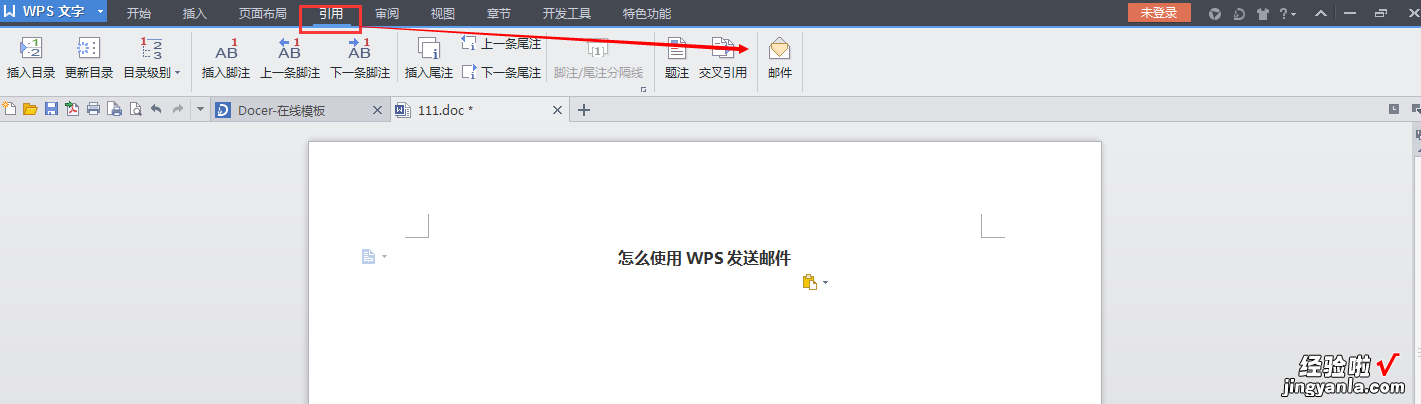
4、从打开对话框中选择已创建的WPS表格数据,同时选中数据所在的工作表,并点击“确定”完成数据的导入操作 。
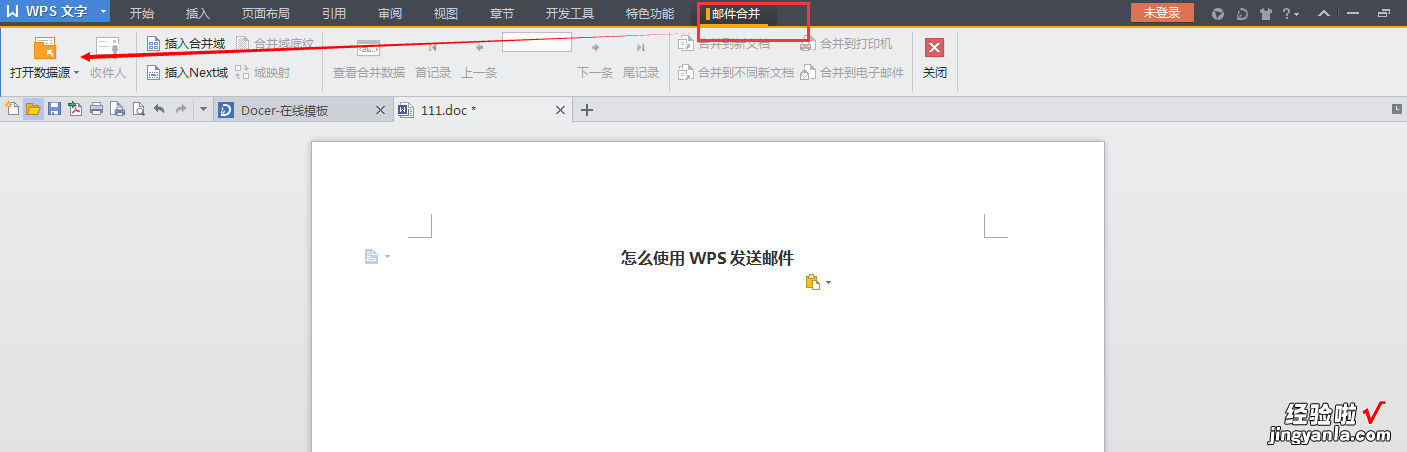
5、接下来 , 制作一种通用的页面样式 。
6、确保当前记录为“1”,然后将光标定位于相当位置,点击“插入域”按钮,从弹出的窗口中选择相应的字段,点击“插入”按钮 。
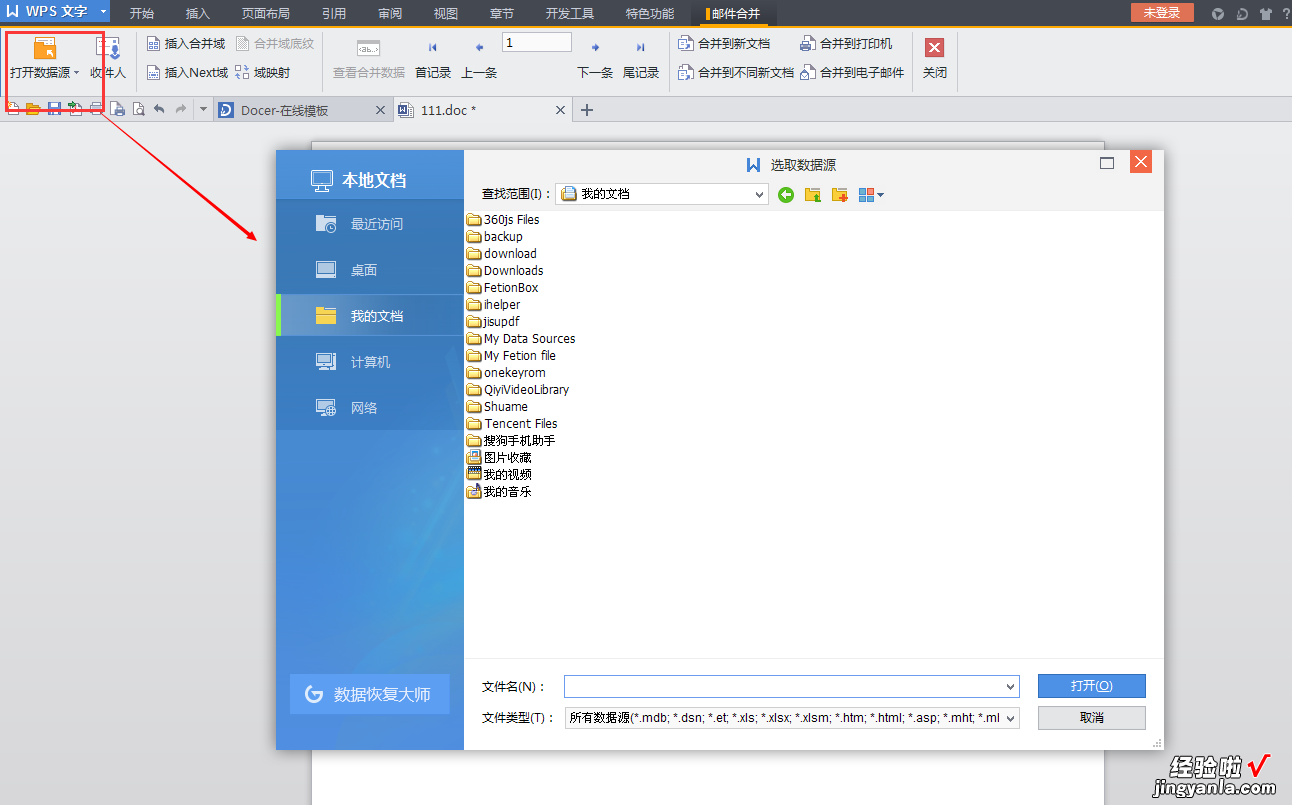
7、最终插入完一条记录 。
8、然后我们需要输入一个“Next域”,该域用于设置一页中所包含的邮件项即表格的多少 。通过在文档的最后面插入“Next域” 。
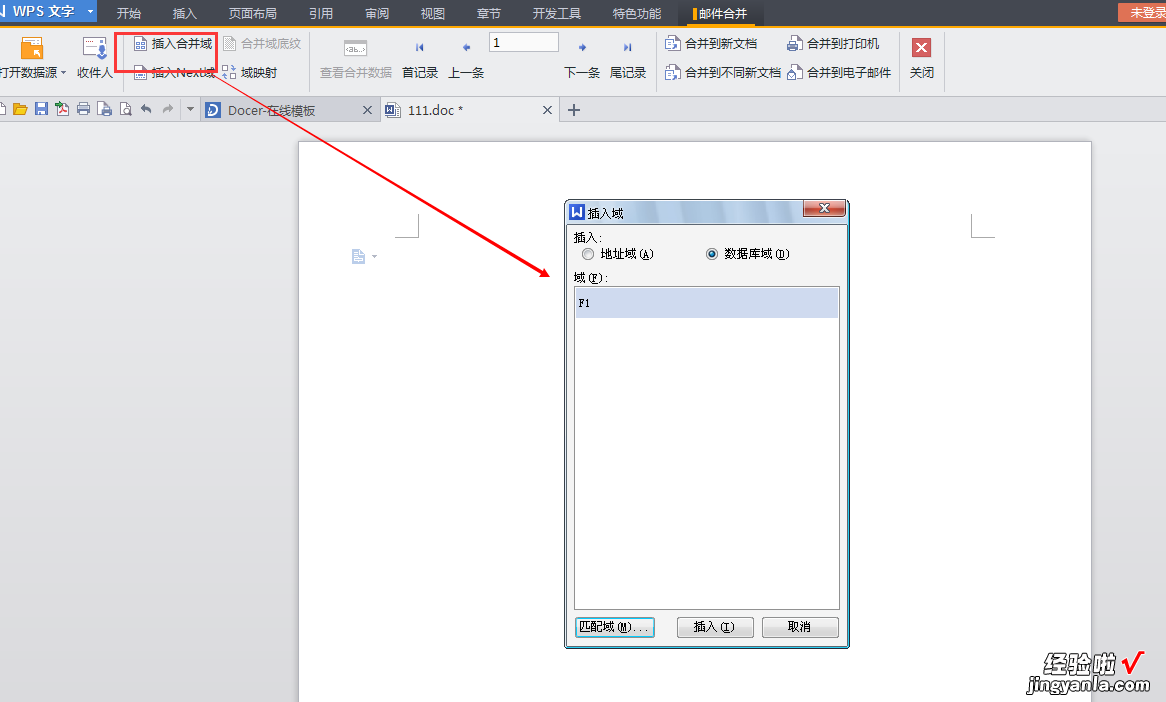
9、点击“查看合并域”按钮,即可预览效果 。

10、最后点击“合并到新文档”,并在弹出的窗口中点击“确定”按钮即可看到最终效果 。
11、最后点击“合并到电子邮件” , 输入联系人即可 。
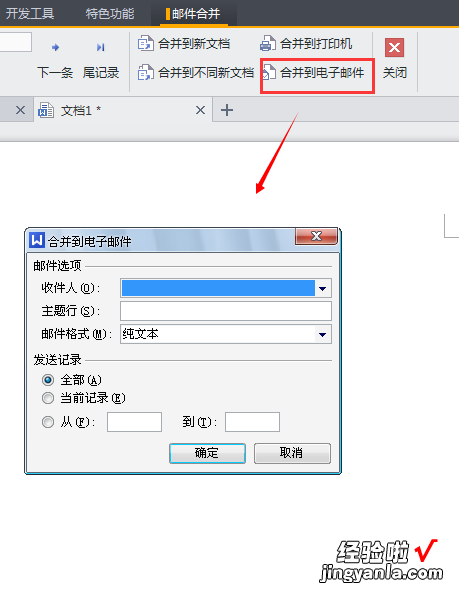
二、wps怎么设计邮件合并邀请函
1.
在引用选项卡中找到邮件,然后点击邮件 。
2.
点击打开数据源,选择下拉菜单中的打开数据源,选择我们的邀请人员名单,点击打开,然后点击确定 。
3.
将光标定位到我们要插入内容的位置,点击插入合并域 。
4.
在弹出的对话框中选择姓名,然后点击插入 。
5.
这样我们看到邀请函中就出现《姓名》了,点击关闭,再次点击插入合并域,选择称呼,点击插入,然后关闭 。
6.
点击合并到新文档,在弹出的对话框中直接点击确定 。
7.
这样就会生成一个新的文档,我们的邀请函就批量设计好了 。
三、如何使用手机上wps邮箱给别人发邮件
1、打开wps客户端,在图1界面找到要发送的文档,长按选择你要发送的文件,会弹出图2界面
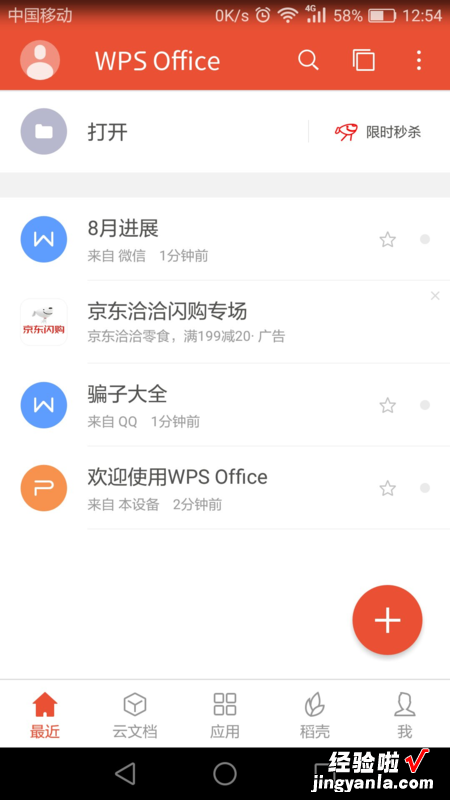
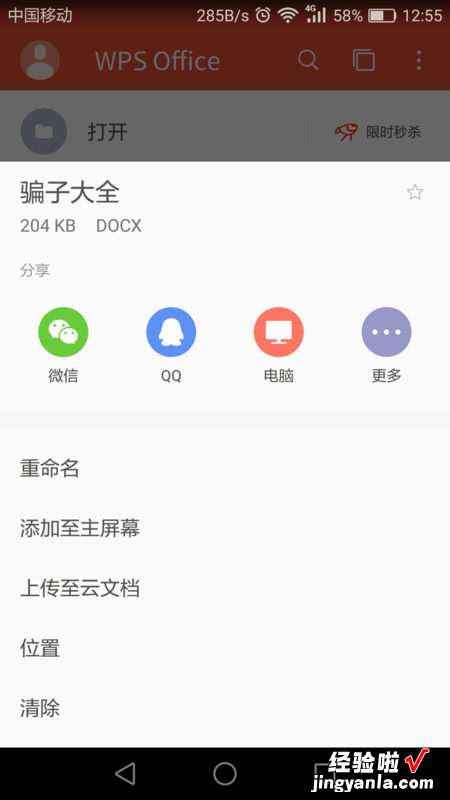
2、点击“更多”,出现下图界面,选择“邮件发送”
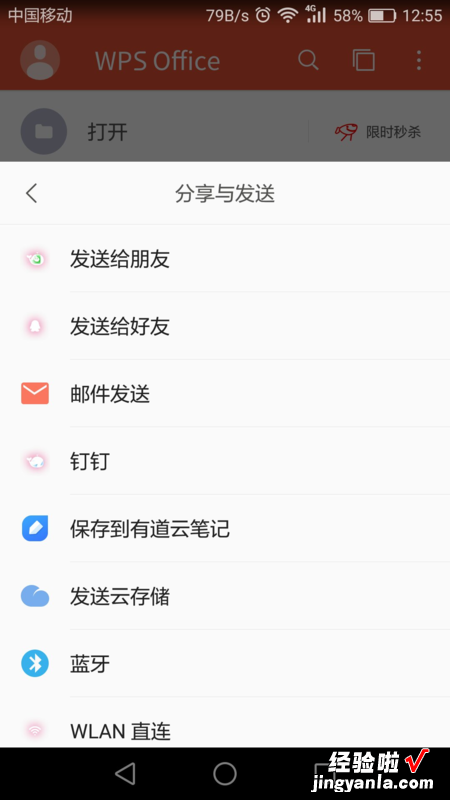
3、在“邮件发送”界面,选择“WPS邮箱”,即可打开WPS邮箱 , 这里你手机上需要安装有WPS邮箱app
【wps怎么设计邮件合并邀请函 怎么使用WPS发送邮件】
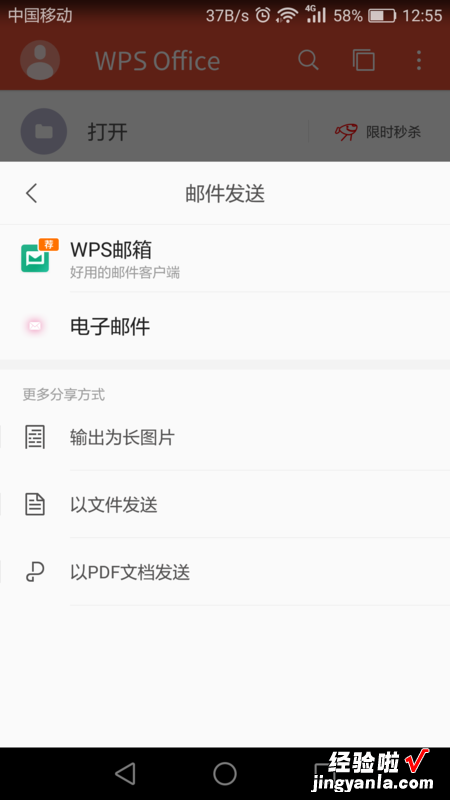
4、进入WPS邮箱界面,填入你的邮箱地址和密码进行登陆 , 没有邮箱的需要申请 。
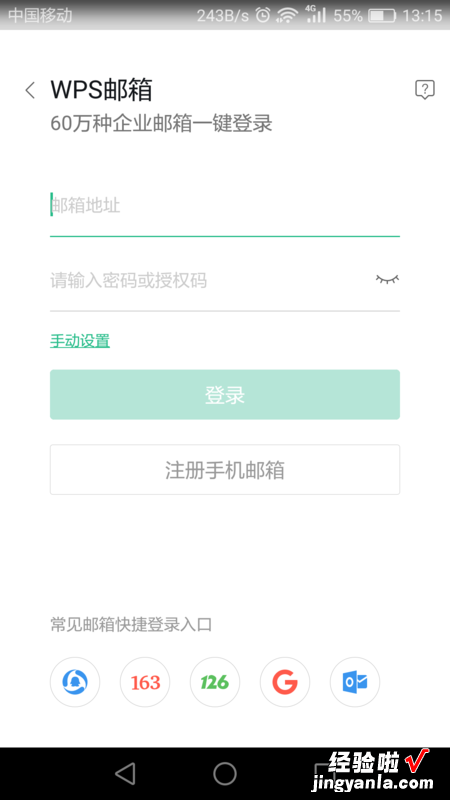
5、登录后填入收件人邮箱,点击发送即可 。注:如果你手机上装有其他电子邮件的app,可以选择此app进行邮件发送,也可以在发送界面点击链接,重新选择你要发送的文件 。
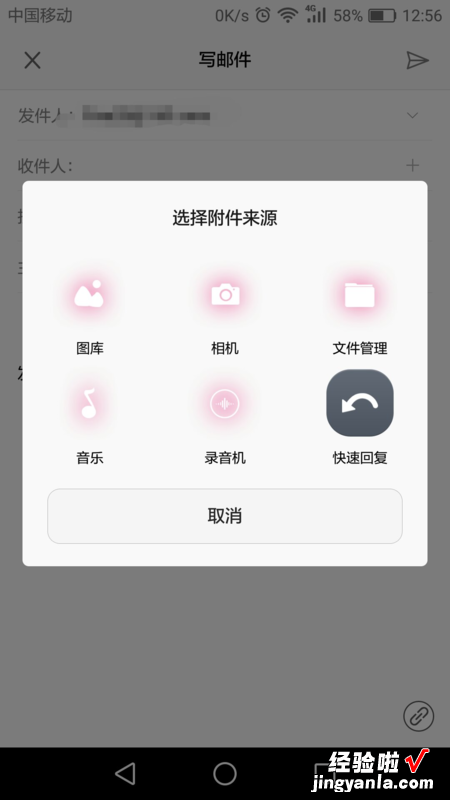
扩展资料:
手机要是有自带的邮箱直接发送,写好对方的邮箱地址 。要是没有 , 就下载一个qq邮箱或者是163都可以 。
1.右键你需要发送的文件,如果是文件夹的话,需要压缩,不是文件夹的话可以直接右键 。
2.找到压缩过后的文件 。
3.在qq好友列表里添加自己想要的收件人 。
4.如果不是好友则需要自行在“收件人”那一栏添加邮箱,进入邮件页面,点击“添加附件” 。
设置传输软件,在软件安装成功后,桌面上会有对应图标(如果找不到是哪一个 , 您没有见过的那个就是) 。运行软件后,先出现同步q的欢迎对话框,然后是传输主界面 , 在这个主界面中您可以看到图片、铃声、来电图形、outluck同步、设置 。在设置中选择红外线方式,并按下重置使更改生效 。在图形中可以添加您想传入手机的图形、铃声对应您想下载的铃声,其他的我不必多说,您自己看一下应该很容易上手 。
可以进行同步了 。终于可以正式同步了,将您想传入手机的东东分别添加进对应的位置后单击开始同步,再选种手机中的开始同步 。将手机的红外线小窗与红外线接口的小窗对在空间同一直线上(此时传输效果较好)电脑上会出现提示框,告诉您正在同步 。同时在任务栏的输入法图标附近会出现一个红外线接口正在工作的提示标志,同步完毕后此标志会自动消除 。
参考资料:WPS邮箱百度百科
